O processo de recuperação permite usar o vCenter Server para a recuperação de máquinas virtuais VMware em sistemas ESX Server por meio de sistemas vCenter Server. Usar sistemas vCenter Server para facilitar as operações de recuperação desse tipo permite fazer o seguinte:
Use esse método para mover todas as máquinas virtuais e seus dados para sistemas ESX Server ou vCenter Server diferentes ou quando quiser clonar máquinas virtuais.
Siga estas etapas:
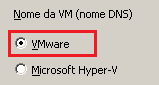
Observação: selecione < < ANY > > no campo Nome da VM (nome DNS) e clique em Consultar.
Observação: substitua os caracteres desconhecidos do nome da máquina virtual por um asterisco no campo Nome da VM (nome DNS) e clique em Consultar. Exemplo: usar 100-* retorna os nomes de todas as máquinas virtuais que iniciam por 100-, por exemplo, 100-1, 100-01 e 100-001.
Destino da VM--clique no campo Destino da VM e, em reticências para abrir a caixa de diálogo Destino.
Clique no campo Destino da VM e, em reticências para abrir a caixa de diálogo Destino.
Especifique o nome de usuário e a senha necessários para efetuar logon no sistema vCenter Server ou no sistema ESX Server. Depois, siga este procedimento:
O agente enumera todos os sistemas ESX Server que estejam associados ao sistema vCenter Server especificado na lista suspensa.
Ao especifica um sistema ESX Server, o agente enumera os armazenamentos de dados no sistema ESX Server especificado. Em seguida, é possível especificar o armazenamento de dados que deseja usar como o destino para a recuperação.
Observação: se deseja recuperar dados da máquina virtual em um armazenamento de dados específico, siga as etapas descritas na seção Recuperar máquinas virtuais VMware em armazenamentos de dados específicos.
A caixa de diálogo Destino é fechada e o agente preenche o campo Destino da VM com o local para recuperar os dados.
Observação: repita as etapas 4, 5 e 6 para cada máquina virtual que deseja recuperar nesta tarefa.
Observação: para obter mais informações sobre a programação de tarefas, consulte o Guia de Administração.
Valor padrão: Ativado.
Exemplo: especifique essa opção quando precisar usar a máquina virtual imediatamente depois que a recuperação for concluída.
Ao restaurar uma máquina virtual VMware, o agente detecta as máquinas virtuais que residem no sistema do host. Se a máquina virtual estiver presente no sistema do host, essa opção permite substituir a máquina virtual usando o UUID existente e o nome do host da máquina virtual.
Valor padrão: Ativado.
Observação: para obter informações sobre solução de problemas, consulte O agente não exclui VMs existentes após a conclusão de uma tarefa de recuperação da VM.
Observação: para obter mais informações sobre como enviar tarefas, consulte o Guia de Administração.
| Copyright © 2012 CA. Todos os direitos reservados. | Enviar email à CA Technologies sobre este tópico |